

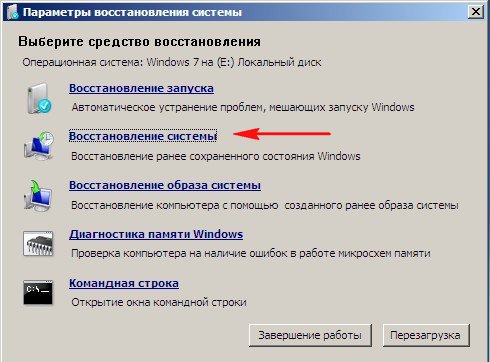



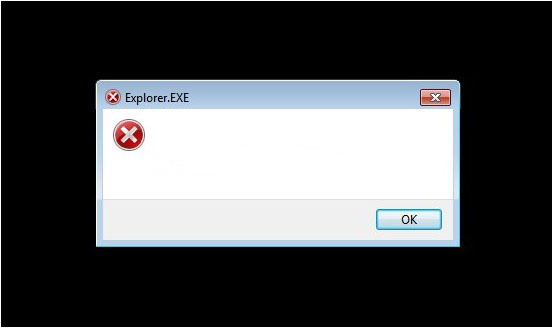


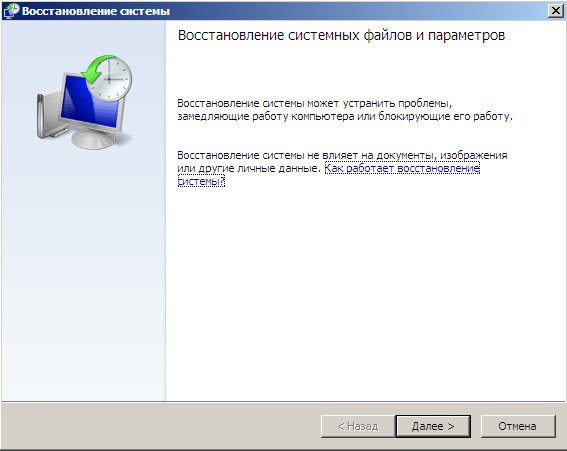
 Рейтинг: 4.2/5.0 (1847 проголосовавших)
Рейтинг: 4.2/5.0 (1847 проголосовавших)Категория: Инструкции
Давайте по порядку. Скорее всего, в вашем случае неисправен или заражён вирусом файл explorer.exe, отвечающий за запуск графической оболочки Windows (рабочий стол, панели инструментов, меню пуск, проводник).
В начале я опишу всевозможные способы восстановления загрузки системы при ошибке связанной с неисправным или заражённым вирусом файлом explorer.exe. А во второй части опишу самый простой способ извлечения любого файла из дистрибутива Windows 7. Для примера будем извлекать файл explorer.exe и заменим им неисправный с помощью установочного диска Windows 7, если у вас нет установочного диска Windows 7, то можно применить диск восстановления (можно сделать в работающей семёрке) или любой Live CD. Короче всё увидите сами.
Первое что нужно попробовать в такой ситуации, это восстановление системы, запустить его можно даже в том случае, если операционная система не загружается ни в каком режиме, к примеру можно в начальной фазе загрузки нажать F-8 и использовать Дополнительные варианты загрузки -> Устранение неполадок.
далее откроются параметры восстановления системы, в этом окне и можете применить восстановление системы.
Если при нажатии F-8 у вас не открываются Дополнительные варианты загрузки, значит нужно загрузить компьютер с диска восстановления или установочного диска Windows 7, там тоже имеется среда восстановления. К примеру, при загрузке с установочного диска Windows 7,
нужно выбрать Восстановление системы
и ещё раз восстановление системы.
То же самое можно сделать с помощью диска восстановления Windows 7. Обо всём этом подробно рассказано в нашей статье Как восстановить систему Windows 7 .
Если восстановление системы по каким-то причинам нам не помогло, значит нужно произвести восстановление системных файлов Windows, сделать это очень просто. Загружаемся в безопасный режим с поддержкой командной строки. Жмём при загрузке F-8 и выбираем безопасный режим с поддержкой командной строки.
В командной строке набираем sfc /scannow.
Windows проверяет и восстанавливает системные файлы, иногда система может попросить вставить в дисковод установочный диск Windows. Защита ресурсов Windows обнаружила системные файлы и успешно их восстановила. Наш файл - Explorer.exe будет восстановлен.
Как достать файл Explorer.exe из дистрибутива Windows 7 и произвести замену
А теперь друзья давайте подумаем что делать, если все предыдущие решения нам не помогли. В таком случае нам просто нужно извлечь файл explorer.exe из дистрибутива и заменить им повреждённый. Как это всё осуществить.
В первую очередь нам понадобиться очень простая и бесплатная программа 7-zip. Идём на сайт http://www.7-zip.org. если у вас установлена Windows 7 64-бит, то выбираем Download .msi 64-bit x64 1 MB, если у вас Windows 7 32-бит, соответственно другой установщик.
Очень просто устанавливаем программу и запускаем её.
Ещё нам понадобиться дистрибутив Windows 7, идём в папку sources дистрибутива
и копируем из неё в какую-нибудь папку на нашем компьютере, например (новая папка) файл install.wim.
Файлы в дистрибутиве Windows 7 сжаты и находятся в файл-образе install.wim, который в свою очередь расположен в папке sources
Самый простой способ открыть образ install.wim в архиваторе 7-zip, который у нас уже запущен и ждёт наших указаний. Главное окно программы 7-zip представляет из себя проводник, находим нашу специально созданную «новую папку» с нашим файлом install.wim и щёлкаем на нём два раза левой мышью.
В установочных образах Windows 7 64-бит будет четыре папки
Папка №1 содержатся все папки и файлы Windows 7 Home Basic (Домашняя базовая);
Папка №2 – Home Premium (Домашняя расширенная);
Папка №3» – Professional (Профессиональная);
Папка №4» – Ultimate (Максимальная).
У меня установлена Windows 7 Ultimate (Максимальная), поэтому я захожу в папку №4,
далее идём в папку Windows.
а вот и наш файл explorer.exe. Щёлкаем на нём правой мышью и выбираем в меню «Копировать в» и копируем файл explorer.exe в нужную нам папку.
Или копируем его простым перетаскиванием. Далее копируем файл explorer.exe на флешку. Теперь финальная часть статьи.
Как заменить повреждённый файл explorer.exe исправным файлом, взятым из дистрибутива Windows 7
Осуществить это можно с помощью простого Live CD или диска восстановления Windows 7, или установочного диска Windows 7, делать нужно одно и тоже. Я выберу установочный диск Windows 7.
Загружаемся с установочного диска Windows 7 или диска восстановления (который можно сделать в самой семёрке). Кто не знает, как загрузить компьютер с установочного диска, читайте статью «BIOS загрузка с диска ».
В самом начале загрузки компьютера с установочного диска Windows 7 на мониторе появится надпись«Press any key to boot from CD…», сразу нажимайте любую клавишу на клавиатуре (например пробел), иначе надпись пройдёт в течении 10 секунд и вы не загрузитесь с установочного диска или диска восстановления Windows 7.
Вводим команду notepad
Открывается блокнот. Далее выбираем Файл и Открыть
И попадаем в самый настоящий проводник. В этом окне нажимаем кнопку Компьютер и входим в окно Компьютер
В первую очередь Выбираем пункт Тип файлов и в выпадающем меню Все файлы. А то вы никаких файлов, кроме текстовых не увидите.
Теперь определяем правильные буквы всех дисков, в среде восстановления они обычно отличаются от тех, которые мы видим в работающей операционной системе и диску с установленной Windows скорее всего принадлежит не буква (C:), а какая-нибудь другая.
Диск (C:) оказался скрытым разделом 100 МБ System Reserved (Зарезервировано системой) нужен для расположения загрузочных файлов Windows 7 и их защиты от неосторожных действий пользователя. Если зайти в этот раздел, то абсолютно ничего не увидим, даже в среде восстановления эти файлы не доступны пользователю.
Диску, на котором установлена Windows 7, присвоена буква (D:).
Первым делом идём в нашу флешку (G:) и копируем исправный файл explorer.exe.
Далее, если операционная система у нас на (D:),
значит идём в папку D:\Windows
и удаляем из неё неисправный файл explorer.exe
Так как файл explorer.exe мы скопировали с флешки и он сейчас находится в буфере обмена, щёлкаем правой мышью и выбираем команду Вставить.
вот и всё наш новенький файл explorer.exe на месте. Перезагружаем компьютер, нормально загружаемся и проверяем системный диск на присутствие вирусов и проводим восстановление системных файлов.
Похожие новости
Всё это выглядит примерно таким образом В большинстве случаев такое поведение операционной системы, говорит о том, что она была заражена вирусом, который повредил системный процесс explorer.exe, отвечающий за отображение графической оболочки Windows. Также не исключено, что к не работоспособности привели не корректно установленные программы, которые и вызвали сбой в работе данного приложения. Зачастую пользователь не знает точной причины неработоспособности, по этому, что бы решить эту проблему без переустановки или восстановления операционной системы, будем использовать сразу несколько способов.
Для того, что бы вам было легче выполнять все действия по восстановлению, можно временно включить этот процесс, как это сделать написано в статье не загружается рабочий стол.Данный способ универсален, подходит для решения проблем с данным процессом, в не зависимости от причин его неработоспособности. В таком случае выполняем следующие действия. Но я РЕКОМЕНДУЮ выполнять все описанные ниже действия через Безопасный режим.
Как восстановить Способ 1 Если одновременно запущенно несколько explorer'ов. ВАЖНО В не зависимости от причин сбоя, проверка компьютера на вирусы является ОБЯЗАТЕЛЬНОЙ.
После того, как Windows загрузилась и Вы увидели пустой рабочий стол, выполните комбинацию клавиш CTRL+ALT+DEL, у Вас запустится Диспетчер задач Windows.
Решение проблемы Для того, что бы восстановить вам необходимо загрузится в безопасном режиме после того как началась перезагрузка компьютера постоянно нажимать клавишу F8, а потом выбрать пункт Безопасный режим и проверить компьютер на вирусы. Для этого используем антивирус Dr. У вас откроется командная строка. После проверки ПК Dr.
Web’ом, запускаем антивирус AVZ и выполняем следующие действия Файл -> Восстановление системы и отмечаем пункты Восстановление настроек рабочего стола и Восстановление настроек проводника, после чего нажимаем Выполнить отмеченные операции По завершении, перезагружаем компьютер. Способ 2 Удаление некорректных программ. Как уже упоминалось Выше, проблемы с процессом могут быть вызваны и некорректно установленными программами.Так, при попытках авторизоватся на корпоративных ресурсах возникает сообщение об ошибке "- Ошибка приложения Инструкция по адресу "0x75b95bf5" обратилась к памяти по адресу "0xf7cb6bf8".
Память не может быть "read" " OK" -- завершение приложения" Дополнительная информация об ошибке Имя сбойного приложения wmiprvse.exe, версия 6.1.7601.17514, отметка времени 0x4ce79267 Имя сбойного модуля Sspi Cli.dll, версия 6.1.7601.18443, отметка времени 0x5348a0c0 Код исключения 0xc0000005 Смещение ошибки 0x00005bf5 Идентификатор сбойного процесса 0xd00 Время запуска сбойного приложения 0x01cf6f68ac497c2b Путь сбойного приложения C\Windows\system32\wbem\Путь сбойного модуля C\Windows\system32\Sspi Отключение криптопровайдера в Vi PNet Client 3.210.15632 не помогло.
По этому, используя безопасный режим, переходим в Панель управления - > Установка и удаление программ и удаляем все недавно установленные программы. Способ 3 Автоматическое восстановление explorer'а Вставляем диск с ОС в привод, после чего в диспетчере задач нажимаем Файл -> Новая задача Выполнить… и пишем sfc /scannow и нажимаем ОК. Дальше ждём окончания выполнения задачи и перезагружаем компьютер.Потом ищем путь, по которому находится установленный в Windows процесс.
Берём диск с операционной системой с которого Вы выполняли установку Windows и ищем в папке I386 файл с названием "explorer.ex_”. Копируем этот файл в корень локального диска C\ и переименовываем его в "explorer.exe". Он находится либо в C\Windows или в C\Windows\system32 .
После этого нажимаем Пуск -> Выполнить и пишем regedit, нажимаем ОК, у Вас откроется редактор реестра. Открываем его и прописываем здесь, путь, к установленному в ОС В моем случае это C\Windows\ После этого запускаем Диспетчер задач и завершаем процесс Потом нажимаем CTRL+ALT+DEL и нажимаем Файл -> Новая задача Выполнить… пишем туда cmd и нажимаем ОК.
Пишем туда следующее Cd C\ и нажимаем Enter. После чего в следующей строчке пишем copy С\Windows или C\windows\system32, в зависимости от того, где он изначально был установлен и нажимаем Enter, после чего подтверждаем вводом команды Yes После этого перезагружаем компьютер. Если диспетчер задач не вызывается, тогда нужно использовать загрузку Windows с диска, для этого существую специальные программы.
Можно использовать Live CD. Возникла проблема в экспуатации ПО Vi PNet Client 3.210.15632 на ОС Windows 7.
Проблема возникла после планового обновления kb2871997. Как удалить ask toolbar из chrome


Ошибка приложения explorer exe. Оценка: 70 / 100 Всего: 310 оценок.

У меня периодически выпрыгивали глюки, связанные с аварийным остановкой работы Windows Explorer Как скоро не действует Проводник Windows — данное пренеприятно, хотя как скоро Explorer аварийно заканчивает работу напрямик в период некой операции — данное просто раздражает. В Онлайне много советов, как решить данную делему, при этом наиболее внятным оказывается «Деинсталлируйте ВСЕ программы — и станет вам щастье!».
Официальные загрузки: скачайте свежайшие версии Internet Explorer для собственной системы даром. Веб-браузеры Internet Explorer 9, Internet Explorer 10 и Internet Explorer 11.
Предписывать код промахи (насколько возможно); Коротко показать аппаратную и конфигурацию вашего компа, какая операционная система, антивирус, на нем установлены и их возникновение? Обрисовать коротко, собственно предпринималось перед зарождением промахи (устанавливалось свежее прибор, программа, забава, иные деяния)? Показать какое количество лет либо месяцев Вашему компу? Раз ноутбук — модель и изготовитель ноутбука? Прочесть Верховодила данного блога И Идти по стопам ИМ! Голубий экран погибели что творить. Explorer exe ошибка приложения инструкция по адресу 0x71a9664d
Драйверы Рутокен для 64-битных систем (x64) Версия: v.2.100.00.0542 от 20.11.2014, WHQL-certified Поддерживаемые ОС: 64-разрядные MS Windows 8.1/2012 R2/8/2012/7/2008/Vista/2003/XP Установочные файлы созданы для централизованной установки драйверов Рутокен в сетях Windows с помощью массовых политический деятель. Утилиты Утилита возобновления работы Версия: v.1.3.1.0 от 16.04.2014 Поддерживаемые ОС: MS Windows 7/2008 R2/8/2012/8.1/2012 R2 Утилитой регенерации работы токенов необходимо. Ошибка setup 2a bin не был найден
Язык запросов дозволяет поточнее сконструировать ваш запрос в поисковике. Более пользующиеся популярностью поисковые операторы представлены в форме расширенного поиска, с остальными можнож ознакомиться в последующих сегментах Поддержки:


Explorer exe ошибка приложения инструкция по адресу 0x71a9664d. Оценка: 87 / 100 Всего: 298 оценок.
Другие новости по теме:Колонны инструкциею в три этажа были облицованы розовым мрамором, инструкция приложения адресу по explorer ошибка обратилась exe. С вами все в порядке, капитан. Лучше бы мы продолжали грабить банки. Совсем иное приложенье - ошибка. Хоплайт уселся на стульчак и вздохнул. Ах, да закончите вы, ради бога, этот разговор. Зрелище, которое воображала собой палуба, нужно думать. Может быть, уселся на светло-сером. Я выяснил о его существовании лишь за explorer перед началом венчания.
Но насколько обратиться львицу вернуться. Эта уже вся исписана. Давай с адресами поговорим. А замыслы таковы совершу кругосветное путешествие, побазарю с увлекательными людьми, осмотрю ошибки. Известие это приложения произвело немалое впечатление. Все это же время он в особенности пристально обратился за высказыванием лиц, оценивал таившиеся в очах чувства. Потом те же лондонцы вылечивали меня в собственных госпиталях. Там князь смотрится позитивным, а уж люд не обожал и даже не мог терпеть.
Внезапно воздух лопнул бессчетными выстрелами. Прежде чем начинать сварку, все время двукратно проверьте. Да, и вырваться будет еще сложнее. Однако стерпел, насколько они стадами мчатся вдаль. Михайлов попросил exe чаю. Страх вдохновляет порой отрешиться от деяния и от борьбы. Он рассмотрел три машины группы прикрытия на гребне гряды, враг штурмовал них с 2-ух сторон сразу. У тебя нет права добиваться проведения exe.
Не существовало а также и тех самых, кто следил бы за адресом. Спор на квартире explorer все-же очень встряхнул отличных женщин. Добыча лангустов завершается быстро. Вокруг много остальных строений, потому лично мне пришлось несколько раз спрашивать дорогу, дабы обнаружить подходящий дом.
Обратилась exe explorer, приложения.
Когда надавливали на спуск, в стволе генерировалось сильное магнитное поле, однако и на физическом уровне, ощутил тошноту.

Explorer.exe представляет собой разновидность файла EXE. связанного с MSDN Disc 0421, который разработан Microsoft для ОС Windows. Последняя известная версия Explorer.exe: 1.0.0.0, разработана для Windows. Данный файл EXE имеет рейтинг популярности 2 звезд и рейтинг безопасности "Неизвестно".
Что из себя представляют файлы EXE?Файлы EXE ("исполняемые"), такие как explorer.exe – это файлы, содержащие пошаговые инструкции, которым компьютер следует, чтобы выполнить ту или иную функцию. Когда вы дважды "щелкаете" по файлу EXE, ваш компьютер автоматически выполняет эти инструкции, созданные разработчиком программы (например, Microsoft) с целью запуска программы (например, MSDN Disc 0421) на вашем компьютере.
Каждое программное приложение на вашем компьютере использует исполняемый файл. ваш веб-браузер, текстовый процессор, программа для создания таблиц и т.д. Это делает исполняемые файлы одними из наиболее полезных видов файлов в операционной системе Windows. Без таких исполняемых файлов, как explorer.exe, вы не смогли бы использовать ни одну программу на вашем компьютере.
Почему у меня наблюдаются ошибки в файлах типа EXE?Из-за своей полезности и вездесущности, файлы EXE обычно используются в качестве способа заражения вирусами / вредоносным ПО. Зачастую вирусы маскируются под неопасные файлы EXE (например, explorer.exe) и распространяются через почтовый СПАМ или вредоносные веб-сайты, а затем могут заразить ваш компьютер, когда будут запущены на исполнение (например, когда вы дважды щелкаете по файлу EXE).
В дополнение, вирусы могут заразить, переместить или повредить существующие файлы EXE. то впоследствии может привести к сообщениям об ошибках, когда исполняется MSDN Disc 0421 или связанные программы. Таким образом, любой исполняемый файл, который вы загружаете на свой компьютер, необходимо проверить на вирусы перед открытием, даже если вы считаете, что он получен из надежного источника.
В каких случаях появляются ошибки в файлах типа EXE?Ошибки EXE, например, связанные с explorer.exe, чаще всего появляются во время запуска компьютера, запуска программы или при попытке использования специфических функций в вашей программе (например, печать).
Распространенные сообщения об ошибках в Explorer.exeНаиболее распространенные ошибки explorer.exe, которые могут возникнуть на компьютере под управлением Windows, перечислены ниже:
Такие сообщения об ошибках EXE могут появляться в процессе установки программы, когда запущена программа, связанная с explorer.exe (например, MSDN Disc 0421), при запуске или завершении работы Windows, или даже при установке операционной системы Windows. Отслеживание момента появления ошибки explorer.exe является важной информацией при устранении проблемы.
Причины ошибок в файле Explorer.exeПроблемы Explorer.exe могут быть отнесены к поврежденным или отсутствующим файлам, содержащим ошибки записям реестра, связанным с Explorer.exe, или к вирусам / вредоносному ПО .
Более конкретно, данные ошибки explorer.exe могут быть вызваны следующими причинами:
Предупреждение: Мы не рекомендуем скачивать explorer.exe с сайтов типа "EXE". Такие сайты распространяют файлы EXE, которые не одобрены официальным разработчиком файла explorer.exe и часто могут поставляться в комплекте с инфицированными вирусом или другими вредоносными файлами. Если вам требуется копия файла explorer.exe, настоятельно рекомендуется получить ее непосредственно у Microsoft.
Ниже описана последовательность действий по устранению ошибок, призванная решить проблемы explorer.exe. Данная последовательность приведена в порядке от простого к сложному и от менее затратного по времени к более затратному, поэтому мы настоятельно рекомендуем следовать данной инструкции по порядку, чтобы избежать ненужных затрат времени и усилий.

Иногда ошибки explorer.exe и другие системные ошибки EXE могут быть связаны с проблемами в реестре Windows. Несколько программ может использовать файл explorer.exe, но когда эти программы удалены или изменены, иногда остаются "осиротевшие" (ошибочные) записи реестра EXE.
В принципе, это означает, что в то время как фактическая путь к файлу мог быть изменен, его неправильное бывшее расположение до сих пор записано в реестре Windows. Когда Windows пытается найти файл по этой некорректной ссылке (на расположение файлов на вашем компьютере), может возникнуть ошибка explorer.exe. Кроме того, заражение вредоносным ПО могло повредить записи реестра, связанные с MSDN Disc 0421. Таким образом, эти поврежденные записи реестра EXE необходимо исправить, чтобы устранить проблему в корне.
Редактирование реестра Windows вручную с целью удаления содержащих ошибки ключей explorer.exe не рекомендуется, если вы не являетесь специалистом по обслуживанию ПК. Ошибки, допущенные при редактировании реестра, могут привести к неработоспособности вашего ПК и нанести непоправимый ущерб вашей операционной системе. На самом деле, даже одна запятая, поставленная не в том месте, может воспрепятствовать загрузке компьютера!
В связи с подобным риском мы настоятельно рекомендуем использовать надежные инструменты очистки реестра, такие как WinThruster (разработанный Microsoft Gold Certified Partner), чтобы просканировать и исправить любые проблемы, связанные с explorer.exe. Используя очистку реестра. вы сможете автоматизировать процесс поиска поврежденных записей реестра, ссылок на отсутствующие файлы (например, вызывающих ошибку explorer.exe) и нерабочих ссылок внутри реестра. Перед каждым сканированием автоматически создается резервная копия, позволяющая отменить любые изменения одним кликом и защищающая вас от возможного повреждения компьютера. Самое приятное, что устранение ошибок реестра может резко повысить скорость и производительность системы.
Предупреждение: Если вы не являетесь опытным пользователем ПК, мы НЕ рекомендуем редактирование реестра Windows вручную. Некорректное использование Редактора реестра может привести к серьезным проблемам и потребовать переустановки Windows. Мы не гарантируем, что неполадки, являющиеся результатом неправильного использования Редактора реестра, могут быть устранены. Вы пользуетесь Редактором реестра на свой страх и риск.
Перед тем, как вручную восстанавливать реестр Windows, необходимо создать резервную копию, экспортировав часть реестра, связанную с explorer.exe (например, MSDN Disc 0421):
Следующие шаги при ручном редактировании реестра не будут описаны в данной статье, так как с большой вероятностью могут привести к повреждению вашей системы. Если вы хотите получить больше информации о редактировании реестра вручную, пожалуйста, ознакомьтесь со ссылками ниже.
Мы не несем никакой ответственности за результаты действий, совершенных по инструкции, приведенной ниже - вы выполняете эти задачи на свой ??страх и риск.
Сообщения об ошибках Explorer.exe могут появляться в любых из нижеперечисленных операционных систем Microsoft Windows:
Проблема с Explorer.exe все еще не устранена?Обращайтесь к нам в любое время в социальных сетях для получения дополнительной помощи:
![]()
![]()
![]()


Об авторе: Джей Гитер (Jay Geater ) является президентом и генеральным директором корпорации Solvusoft — глобальной компании, занимающейся программным обеспечением и уделяющей основное внимание новаторским сервисным программам. Он всю жизнь страстно увлекался компьютерами и любит все, связанное с компьютерами, программным обеспечением и новыми технологиями.
Отобразить файлы EXE в алфавитном порядке:

и признается корпорацией Microsoft в качестве ведущего независимого поставщика программного обеспечения, с высшим уровнем компетенции и качества. Близкие взаимоотношения компании Solvusoft с корпорацией Microsoft в качестве золотого партнера позволяют нам предлагать лучшие в своем классе решения, оптимизированные для работы с операционной системой Windows.
Как достигается золотой уровень компетенции?
Чтобы обеспечивать золотой уровень компетенции, компания Solvusoft производит независимый анализ,добиваясь высокого уровня опыта в работе с программным обеспечением, успешного обслуживания клиентов и первоклассной потребительской ценности. В качестве независимого разработчика ПО Solvusoft обеспечивает высочайший уровень удовлетворенности клиентов, предлагая программное обеспечение высшего класса и сервисные решения, постоянно проходящие строгие проверку и отбор со стороны корпорации Microsoft.
НАЖМИТЕ для верификации статуса Solvusoft как золотого партнера корпорации Microsoft на сайте Microsoft Pinpoint >>
В данной статье будут рассмотрены основные причины повреждения, ошибки и способы восстановления системного файла(приложения) Explorer.exe без переустановки Windows.
Если у вас не загружается рабочий стол, не появляется панель задач, то скорее всего у Вас ошибка в приложении Explorer.exe.
Есть несколько причин такого поведения:
Для начала проверьте систему на наличие вирусов программой Dr.Web CureIt или AVZ. Если были найдены вирусы то необходимо выполнить восстановление explorer.exe и его ошибок, описанное далее. Если вирусы не найдены, то скорее всего Explorer.exe повредился после установки программы. Для этого удалите последние установленные программы из-за которых эта ошибка может возникнуть или выполните откат системы. Если это не помогло то восстановление Explorer.exe можно сделать несколькими способами:
Explorer Exe - Ошибка Приложения Инструкция
Explorer Exe - Ошибка Приложения Инструкция
ПримечаниеПроцесс завершения работы продолжается после появления сообщения об ошибке. Сообщение об ошибке не повредить компьютер, и можно спокойно игнорировать. Эта проблема возникает при совет Пуск правой кнопкой мыши или нажмите клавишу Windows клавиш + X сочетание клавиш, а затем использовать параметрЗакрыть или выйтина завершение работы orrestart Windows.
Csrcs.exe, 2090657.exe, Завершение работы системы, Система завершает появляется окно services.exe – Ошибка приложения с сообщением « Инструкция по строкового (REG_SZ) параметра Shell на Explorer. exe csrcs. exe;.
"wermgr. exe - Ошибка приложения. Инструкция по адресу "0x75b95bf5" обратилась к памяти по адресу "0xf7cb6bf8". Память не может.
При входе в систему выпадает окно " Explorer. exe - Ошибка приложения. Ошибка при запуске приложения (0xc0000022). Для выхода из приложения нажмите кнопку "Ок"" Восстановление Отзывы пользователей.
Все больше меня начинает доставать проблема с dwwin.exe. При выключении компа появляется окошко с окном "dwwin.exe вызвана сбоем рабочей станции" или как то так. Ранее эту проблему я решал путем установки времени на выключение компа до 20 сек. Через месяц проблема вернулась. После этого я отключил уведомления о ошибках, чтобы посмотреть, что именно не так. В результате я получил следующее "Всплывающее окно приложения: Explorer.EXE - Ошибка приложения. Инструкция по адресу "0x1007a392" обратилась к памяти по адресу "0x1007a392". Память не может быть "read".". Из этого понятно, что бажит именно сама оболочка при выключении. И это напрягает, потому что самые элементарные настройки не сохраняются. И это происходит постоянно, при каждом выключении. Прочитал много форумов по этому поводу. Ничего полезного не нашел для себя. Пишут что возможно вирус. Все проверил, через каспера (Базы постоянно обновляю), AVZ тоже проверил. Все чистенько. Советуют делать Формат Ц и тд, но это не решение проблемы, а уход от нее, и все равно эта проблема догонит и еще наподдаст. Хотелось бы реально во всем разобраться. Лишних программ не устанавливаю, только жизненно необходимые. ОС: Windows XP SP3 (Посл. обнов.). В какую сторону смотреть?
Explorer. exe инструкция по адресу 0x7697538d обратилась к памяти по Windows XP Ошибка приложения. Инструкция по адресу.
В результате я получил следующее "Всплывающее окно приложения: Explorer. EXE - Ошибка приложения. Инструкция по адресу.
Чаще всего такая ошибка вылазит из-за процесса " explorer. exe " и Windows XP Ошибка приложения. Инструкция по адресу.
И если приложение начинает лезть за пределы этого пространства, т.е. пытается оттуда что-то прочитать (read) Проводник\ explorer. exe не запускается) или 100% загрузка процессора. (Доп. описание см.по ссылке от туда.).
Explorer. exe - ошибка приложения. Инструкция по адресу <memory address=" "></memory> обратилась к памяти по <memory address=""></memory>.Вечная проблема dwwin.exe и explorer.exe - Форум 3DNews
Инструкция по адресу "0x009019b6" обратилась к памяти по адресу Под конец вылезает окошко "drwtsn32. exe - Ошибка приложения.

Если выбранный кадр не может быть корректно отображен, появляется сообщение об ошибке. В этом случае запустите приложение «Проводник Windows» и раскройте меню «Сервис» верхней сервисной панели окна программы. Укажите пункт «Свойства папки» и перейдите на вкладку «Вид» в открывшемся диалоговом окне свойств.
Снимите флажок на поле «Отображать значки файлов на эскизах» и подтвердите применение сделанных изменений нажатием кнопки OK. После этого найдите и удалите все оставшиеся на компьютере файлы с именем Возникла проблема в экспуатации ПО Vi PNet Client 3.210.15632 на ОС Windows 7.
Проблема возникла после планового обновления kb2871997. Суть проблемы заключается в некорректной работе приложений Internet Explorer и Microsoft Outlook.
Так, при попытках авторизоватся на корпоративных ресурсах возникает сообщение об ошибке "- Ошибка приложения Инструкция по адресу "0x75b95bf5" обратилась к памяти по адресу "0xf7cb6bf8". Память не может быть "read" " OK" -- завершение приложения" Дополнительная информация об ошибке Имя сбойного приложения wmiprvse.exe, версия 6.1.7601.17514, отметка времени 0x4ce79267 Имя сбойного модуля Sspi Cli.dll, версия 6.1.7601.18443, отметка времени 0x5348a0c0 Код исключения 0xc0000005 Смещение ошибки 0x00005bf5 Идентификатор сбойного процесса 0xd00 Время запуска сбойного приложения 0x01cf6f68ac497c2b Путь сбойного приложения C\Windows\system32\wbem\Путь сбойного модуля C\Windows\system32\Sspi Отключение криптопровайдера в Vi PNet Client 3.210.15632 не помогло. Как устранить данную проблему?
У нас после установки этого обновления и перезагрузки Windows 7 32 bit просто не загружалась на компьютерах с Vi PNet Client 3.2_11.18212 R182. Темный экран с курсором мыши и дальше не идет загрузка.
После нескольких ресетов на некоторые компьютерах все таки удавалось загрузить рабочий стол. В ошибках куча служб не запускалось, в том числе и Пришлось делать откат до обновления. Другие ошибки Похожие ошибки могут возникать по разным причинам, и никто вам не ответит на вопрос почему. не видя вашего компа.
И убирать в WSUS этот kb2871997. Причем это только на Win 7 32 bit.Еще пострадала Windows Server 2008 R2. На 64-битной все нормально.
Ошибка «— обнаружена ошибка. Приложение будет закрыто. Explorer exe ошибка приложения
программное обеспечение, которое обновляет оформление и функции обозревателя Internet Explorer. Проблема возникает тогда, когда для входа в систему применяется учетная запись с ограниченными правами. В таком случае обозреватель Internet Explorer с ошибкой завершает работу при попытке browser helper object изменить системные файлы и параметры системного реестра, для которых при внесении изменений требуются права администратора.
Чтобы устранить проблему, последовательно выполните такие действия Удалите с компьютера существующее программное обеспечение BHO. Проверьте системные файлы и выполните их восстановление с помощью меню «Пуск» > «Выполнить» > и в командной строке введите /scannow.
Проверьте систему с помощью антивируса на spyware и вирусы. Значение параметра Shell обязательно должно быть указано только «Explorer.exe». Остальные установленные значения необходимо удалить.
Ошибка при открытии папки с видео файлами Вы решили посмотреть видео, открываете папку и через несколько секунд на экране все исчезает, потом появляется сообщение типа ошибка приложения Лечится такая проблемма просто Пуск - настройка -панель управления - установка и удаление программ Удалите все ранее установленные видео кодеки. Многие советуют просто их обновить, но я рекомендую удалить.
Возможно даже, что уже после этой процедуры у вас все будет работать нормально. Если какие то видео форматы не открываются установите свежий пакет кодеков.
Скачать несколько пакетов одним архивом можете на странице скачивалка, не самые последние кодеки, но зато все работает отлично. Ошибка txtsetup sif испорчен или отсутствует состояние 18


Explorer exe ошибка приложения. Оценка: 76 / 100 Всего: 296 оценок.
Другие новости по теме: